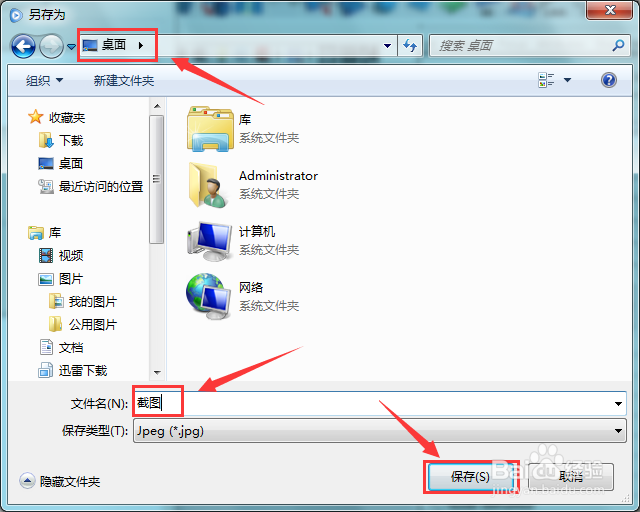1、打开万能播放器这款多媒体播放器,进入其操作界面,如图所示:
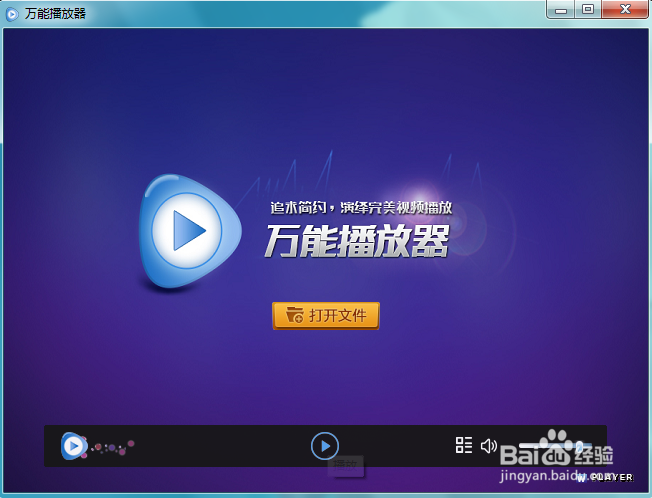
2、在这个界面内点击打开选项,弹出打开对话框,如图所示:

3、选择一个视频文件,点击打开,进入播放操作界面,如图所示:
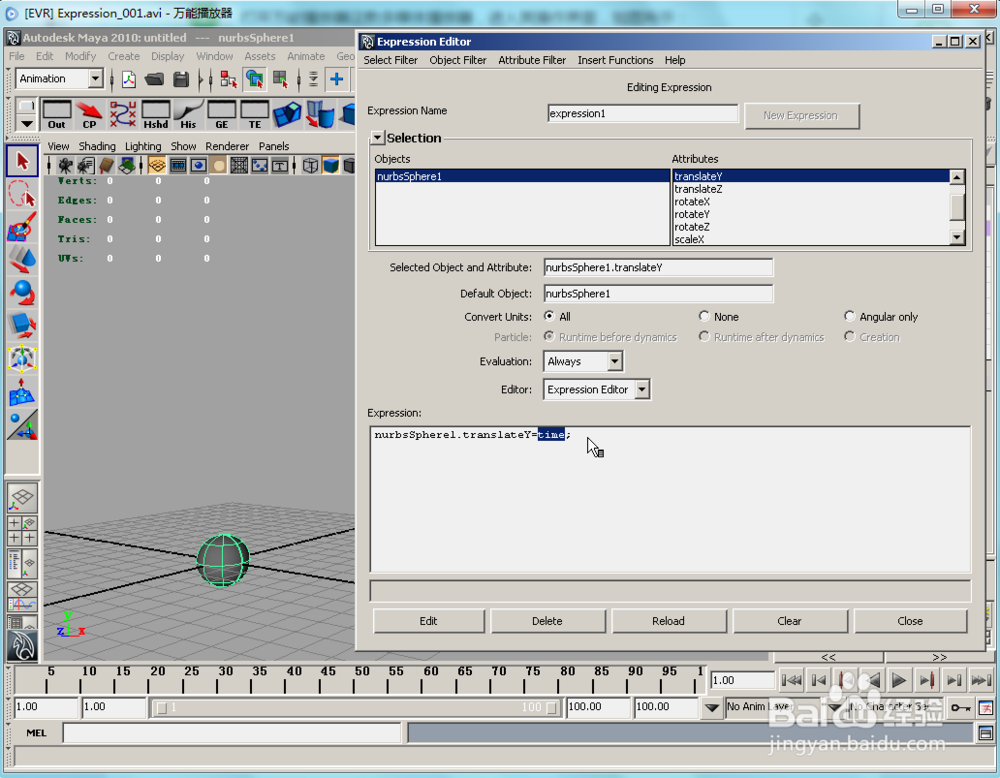
4、在这个界面上将鼠标移动到界面的下面,找到播放控制区,点击暂停播放,如图所示:

5、将视频暂停播放后,将鼠标移动到界面的上面找到截图选项,如图所示:
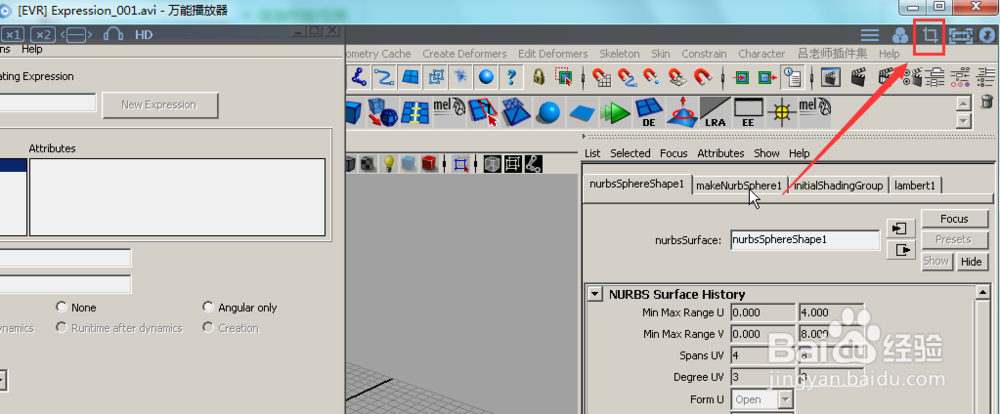
6、点击截图选项命令,弹出另存为对话框,如图所示:

7、在另保存为对话框内设置好存放路径和文件名称,点击保存,当前画面的截图就被保存起来了,如图所示:
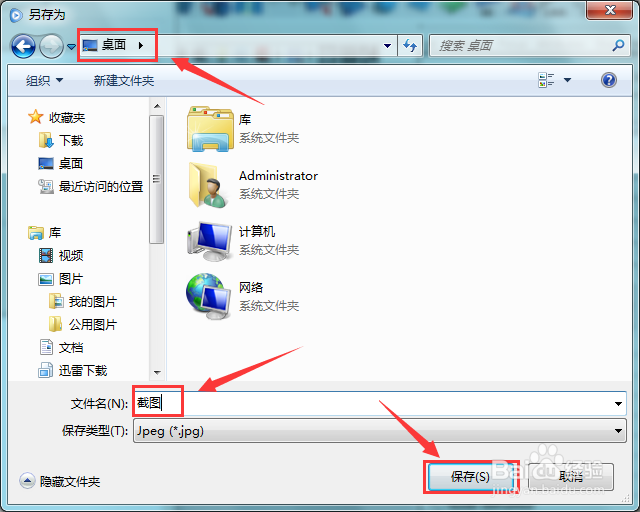
时间:2024-11-01 16:53:23
1、打开万能播放器这款多媒体播放器,进入其操作界面,如图所示:
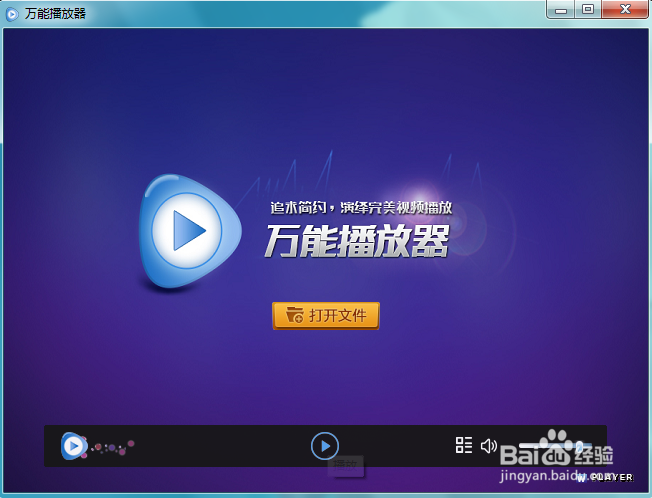
2、在这个界面内点击打开选项,弹出打开对话框,如图所示:

3、选择一个视频文件,点击打开,进入播放操作界面,如图所示:
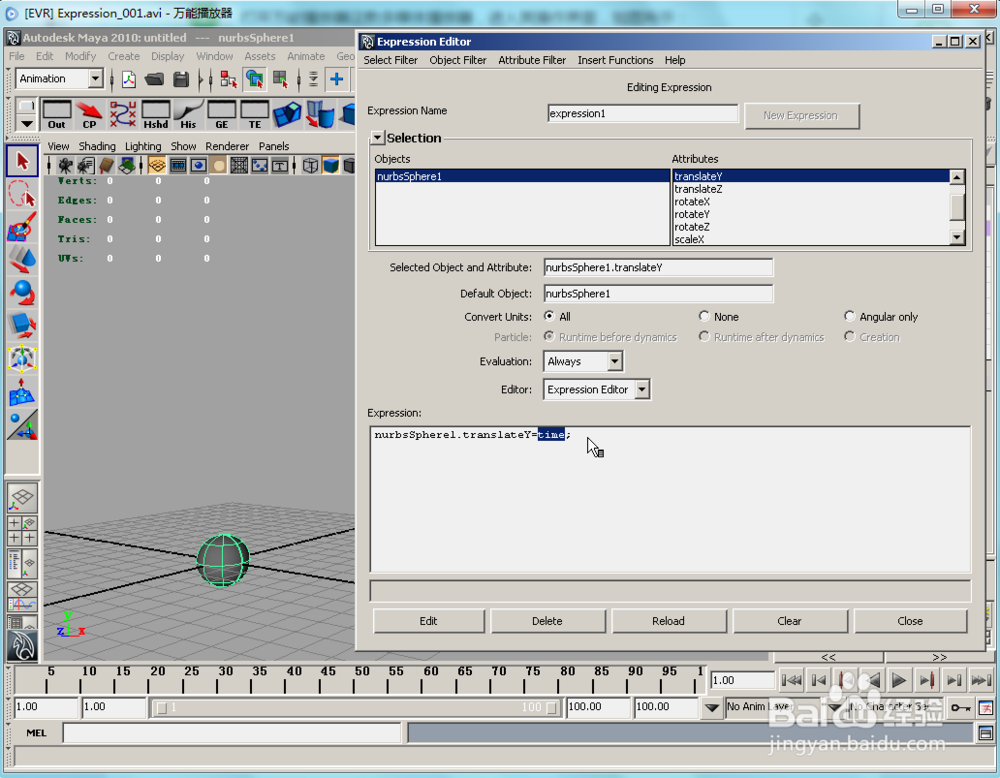
4、在这个界面上将鼠标移动到界面的下面,找到播放控制区,点击暂停播放,如图所示:

5、将视频暂停播放后,将鼠标移动到界面的上面找到截图选项,如图所示:
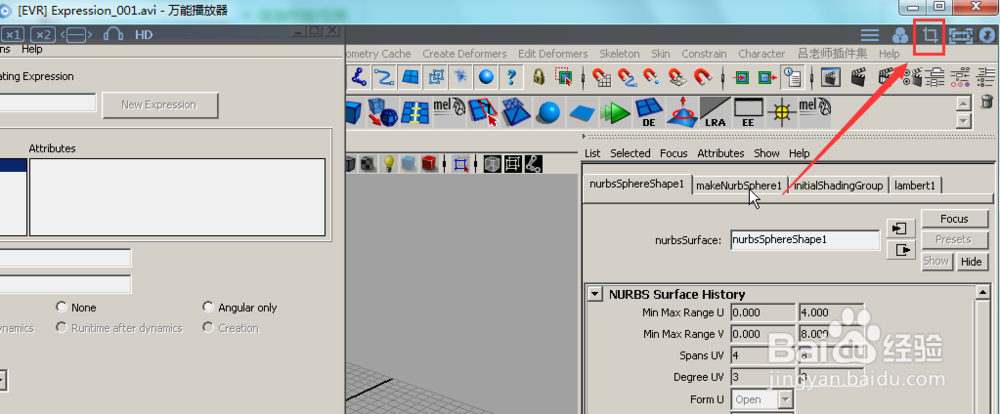
6、点击截图选项命令,弹出另存为对话框,如图所示:

7、在另保存为对话框内设置好存放路径和文件名称,点击保存,当前画面的截图就被保存起来了,如图所示: